- Partie 1. Comment supprimer une liste de lecture sur Apple Music
- Partie 2. Comment supprimer des listes de lecture sur iTunes
- Partie 3. Comment supprimer une liste de lecture avec FoneTrans pour iOS
- Partie 4. Supprimer la liste de lecture de l'iPhone via FoneEraser pour iOS
- Partie 5. FAQ sur la suppression de la liste de lecture sur iPhone
Effacez facilement et définitivement tous les contenus et paramètres de votre iPhone, iPad ou iPod.
- Effacer les fichiers indésirables de l'iPhone
- Effacer le cache de l'iPad
- Effacer les cookies de safari pour iPhone
- Effacer le cache de l'iPhone
- Effacer la mémoire de l'iPad
- Effacer l'historique de Safari pour iPhone
- Supprimer les contacts de l'iPhone
- Supprimer la sauvegarde iCloud
- Supprimer les courriels de l'iPhone
- Supprimer iPhone WeChat
- Supprimer l'iPhone WhatsApp
- Supprimer les messages iPhone
- Supprimer des photos iPhone
- Supprimer la liste de lecture iPhone
- Supprimer le code d'accès à l'iPhone Restrctions
Supprimer la liste de lecture de l'iPhone - 4 méthodes professionnelles et faciles
 posté par Boey Wong / 05 juillet 2022 09:00
posté par Boey Wong / 05 juillet 2022 09:00J'adore écouter de la musique sur iPhone au quotidien, et il existe maintenant de nombreuses listes de lecture et chansons sur iPhone. Alors, comment supprimer une playlist de mon iPhone ? Merci d'avance!
La plupart des utilisateurs d'iPhone peuvent se poser la même question lorsque vous devez gérer les données de votre iPhone, telles que des photos, des vidéos, des chansons, des documents, etc. Parfois, ces fichiers à court de stockage peuvent causer différents problèmes sur iPhone. Les utilisateurs commencent à trouver les bonnes solutions pour les éliminer.
Dans ce cas, vous devriez lire les méthodes avec des étapes claires ci-dessous pour supprimer la liste de lecture de l'iPhone en quelques clics.
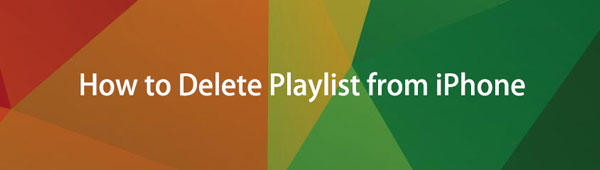

Liste de guide
- Partie 1. Comment supprimer une liste de lecture sur Apple Music
- Partie 2. Comment supprimer des listes de lecture sur iTunes
- Partie 3. Comment supprimer une liste de lecture avec FoneTrans pour iOS
- Partie 4. Supprimer la liste de lecture de l'iPhone via FoneEraser pour iOS
- Partie 5. FAQ sur la suppression de la liste de lecture sur iPhone
Partie 1. Comment supprimer une liste de lecture sur Apple Music
Si vous écoutez fréquemment de la musique avec l'iPhone, vous êtes peut-être déjà abonné à Apple Music. Ainsi, le contenu que vous ajoutez, déplacez, supprimez et plus encore sera synchronisé sur différents appareils avec le même identifiant Apple. De la même manière, vous pouvez supprimer des listes de lecture sur iPhone directement ou partout où vous pouvez accéder à Apple Music, puis la suppression sera également synchronisée sur votre iPhone.
Comment supprimer une liste de lecture sur Apple Music :
Sur Mac: Synchroniser la bibliothèque via Musique > Préférences > Général > Bibliothèque de synchronisation > OK. Ouvert Musique sur Mac, sélectionnez une liste de lecture, puis cliquez sur l'icône Supprimer bouton. Ou contrôle-clic pour sélectionner Supprimer de la bibliothèque.
Sur iPhone, iPad ou iPod Touch :
Étape 1Ouvrez le Musique app et trouvez la liste de lecture que vous souhaitez supprimer.
Étape 2Appuyez sur le Plus d'options icône sur le côté droit de l'écran.
Étape 3Vous aurez cinq options, y compris Effacer…. Tapez dessus.
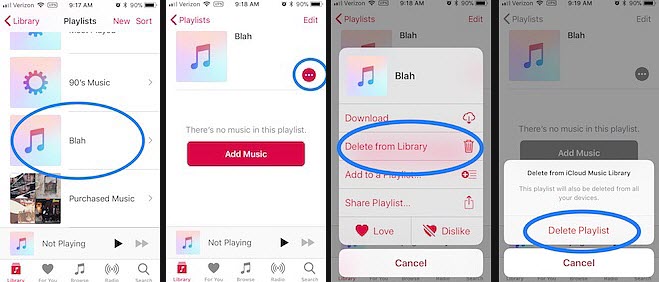
Sur le Web: Visitez music.apple.com et connectez-vous à votre identifiant Apple. Cliquez sur la liste de lecture que vous souhaitez supprimer, choisissez l'icône à trois points et sélectionnez Supprimer de la bibliothèque.
Au tout début, iTunes était le seul moyen de gérer les données iOS sur l'ordinateur. Et vous pouvez toujours ajouter ou supprimer une liste de lecture avec elle maintenant.
Partie 2. Comment supprimer des listes de lecture sur iTunes
Vous devez savoir qu'iTunes fonctionne sur les ordinateurs Windows et les ordinateurs antérieurs. Si vous êtes l'un des utilisateurs, vous pouvez suivre les étapes ci-dessous pour supprimer la liste de lecture sur iPhone.
Étapes de la procédure de suppression de listes de lecture sur iTunes :
Étape 1Cliquez Bibliothèque sur la bannière du haut.
Étape 2Cliquez sur la liste de lecture que vous souhaitez supprimer afin de la mettre en surbrillance et les chansons s'affichent en même temps.
Étape 3Faites un clic droit sur la liste de lecture que vous venez de sélectionner et cliquez sur Supprimer de la bibliothèque.
Étape 4iTunes vous demandera de confirmer que vous souhaitez supprimer la liste de lecture. La suppression d'une liste de lecture ne supprime aucune chanson de votre ordinateur. Après cela, synchronisez votre iPhone avec iTunes pour copier la liste de lecture d'iTunes vers l'iPhone.
Si vous souhaitez essayer des outils plus professionnels et plus puissants, passez aux parties suivantes.
Partie 3. Comment supprimer une liste de lecture avec FoneTrans pour iOS
FoneTrans pour iOS est l'un des programmes les plus recommandés sur ordinateur pour transférer vos données iOS. C'est plus qu'un simple transfert de données, cela peut aussi être une gestion de données fonctionnelle pour vous. Avec lui, vous pouvez simplement ajouter ou supprimer vos listes de lecture.
Avec FoneTrans pour iOS, vous profiterez de la liberté de transférer vos données d'un iPhone à un ordinateur. Vous pouvez non seulement transférer des messages texte iPhone sur un ordinateur, mais vous pouvez également transférer facilement des photos, des vidéos et des contacts sur un PC.
- Transférez des photos, des vidéos, des contacts, WhatsApp et plus de données en toute simplicité.
- Prévisualiser les données avant de transférer.
- iPhone, iPad et iPod touch sont disponibles.
Étapes de la suppression de la liste de lecture :
Étape 1Cliquez Télécharger et suivez les instructions à l'écran pour installer FoneTrans pour iOS. Branchez l'iPhone à l'ordinateur.

Étape 2Exécutez le programme sur l'ordinateur, cliquez sur Musique sur le côté gauche de l'interface principale.
Étape 3Vous pouvez voir tous vos fichiers sur l'interface, et cocher les cases des éléments que vous souhaitez supprimer.
Étape 4Cliquez effacer icône.
Vous pouvez également l'utiliser pour supprimer d'autres données iPhone telles que des contacts, des photos, des vidéos, etc.
Si vous souhaitez en savoir plus sur la suppression d'une liste de lecture de l'iPhone et d'autres données, veuillez passer au choix final.
Partie 4. Supprimer la liste de lecture de l'iPhone via FoneEraser pour iOS
FoneEraser pour iOS est un outil sur un ordinateur pour vous aider à effacer les données de l'iPhone avec ou sans effacer les données. Vous pouvez choisir le Libérez de l'espace caractéristique à effacer les fichiers inutiles, mettre en cache, dupliquer des fichiers et plus encore, ou sélectionner le Effacer toutes les données mode pour effacer complètement toutes les données de l'iPhone.
Comment supprimer la liste de lecture de l'iPhone (toutes les données incluses) :
FoneEraser pour iOS est le meilleur nettoyeur de données iOS qui peut facilement effacer complètement et définitivement tous les contenus et paramètres sur iPhone, iPad ou iPod.
- Nettoyez les données indésirables de votre iPhone, iPad ou iPod touch.
- Effacez les données rapidement avec un écrasement unique, ce qui peut vous faire gagner du temps pour de nombreux fichiers de données.
Étape 1Téléchargez et installez FoneEraser pour iOS sur l'ordinateur, puis branchez l'iPhone dessus.

Étape 2Cliquez Effacer toutes les données et sélectionnez un niveau d'effacement parmi les trois options. Clique le Accueil .

Ceci est une démonstration détaillée de Comment supprimer une liste de lecture sur iPhone avec FoneEraser pour iOS. Vous devez simplement suivre les étapes pour supprimer les données de l'iPhone.
Eh bien, FoneEraser pour iOS a également un autre mode appelé Espace libre pour vous aider libérer le stockage de l'iPhone sans perdre de données. Vous pouvez le choisir si vous ne souhaitez pas effacer vos données. Il est utile de supprimer efficacement les données indésirables.
FoneEraser pour iOS est le meilleur nettoyeur de données iOS qui peut facilement effacer complètement et définitivement tous les contenus et paramètres sur iPhone, iPad ou iPod.
- Nettoyez les données indésirables de votre iPhone, iPad ou iPod touch.
- Effacez les données rapidement avec un écrasement unique, ce qui peut vous faire gagner du temps pour de nombreux fichiers de données.
Partie 5. FAQ sur la suppression de la liste de lecture sur iPhone
1. Pourquoi ne peut-on pas supprimer la liste de lecture d'iTunes ?
Vérifiez si vous disposez d'une connexion Internet stable pour le faire. Si c'est le cas, essayez de désactiver Bibliothèque de synchronisation fonction sur votre appareil et essayez à nouveau de supprimer la liste de lecture. Et vous pouvez essayer les méthodes ci-dessus dans cet article pour supprimer une liste de lecture sur iPhone.
2. Comment supprimer une playlist de mon iPhone 13 ?
Les solutions de cet article sont disponibles pour supprimer la liste de lecture de l'iPhone 13 et de tous les autres modèles.
3. Comment supprimer une playlist de ma bibliothèque ?
Sur iTunes, sélectionnez la liste de lecture sur le côté gauche, cliquez avec le bouton droit pour sélectionner Supprimer de la bibliothèque.
Sur iPhone, ouvrez Musique app, maintenez une liste de lecture et appuyez sur Supprimer de la bibliothèque.
Sur Mac, exécutez le Musique app sur un ordinateur, sélectionnez une liste de lecture et faites un contrôle-clic Supprimer de la bibliothèque.
4. Comment supprimer une playlist sur YouTube ?
Sur votre téléphone, ouvrez YouTube app, choisissez Bibliothèque > une playlist > Menu icône> Supprimer la liste de lecture > OK.
5. Comment supprimer une playlist sur Spotify ?
Sur l'ordinateur, cliquez sur la liste de lecture et sélectionnez le Menu icône> Supprimer .
Sur téléphone mobile, ouvrez le Spotify app, appuyez sur Bibliothèque > Menu icône> Supprimer.
C'est tout ce que vous devez savoir sur la suppression des listes de lecture de l'iPhone et de votre ordinateur. Les moyens mentionnés ci-dessus sont disponibles et vous pouvez en choisir un en fonction de vos besoins. Si vous préférez choisir les meilleurs moyens parmi eux, vous devriez essayer FoneEraser pour iOS, l'outil le plus recommandé sur un ordinateur pour vous aider obtenir plus de stockage iPhone or effacer complètement toutes les données de l'iPhone. Pourquoi ne pas le télécharger sur l'ordinateur et profiter de ses avantages dès maintenant !
